Юрий Гурский - Цифровая фотография. Трюки и эффекты
- Название:Цифровая фотография. Трюки и эффекты
- Автор:
- Жанр:
- Издательство:Издательство «Питер»046ebc0b-b024-102a-94d5-07de47c81719
- Год:2010
- Город:Санкт-Петербург
- ISBN:978-5-49807-541-9
- Рейтинг:
- Избранное:Добавить в избранное
-
Отзывы:
-
Ваша оценка:
Юрий Гурский - Цифровая фотография. Трюки и эффекты краткое содержание
Без цифрового фотоаппарата довольно трудно представить современную жизнь. Практически в каждой семье уже есть это «чудо техники». В данной книге собрано множество по-настоящему полезных практических примеров использования цифровой фототехники, каждый из которых основан на оригинальной идее или задаче.
Цифровая фотография. Трюки и эффекты - читать онлайн бесплатно ознакомительный отрывок
Интервал:
Закладка:

Рис. 19.22.Огонь в глазах – простой и при этом очень эффектный прием
19.6. Эффект движения
Если фотографировать объекты в движении, то на снимках они обычно получаются размытыми. По этой размытости, как правило, и можно с первого взгляда определить, что объект, изображенный на фотографии, двигался в момент съемки. Но эффект движения можно также сымитировать, добавив на снимок искусственное размытие.
Для имитации эффекта движения можно использовать фотографию автомобиля или любую другую, которая придется вам по душе. С помощью этого эффекта вы также можете усилить имитацию движения на фотографии, на которой изображен, например, идущий человек. Для примера была выбрана фотография пробки, вылетающей из бутылки (рис. 19.23). Из-за того, что фотографу удалось снять ее очень четко, кажется, что она не летит, а застыла в воздухе. Исправим этот недостаток, добавив эффект движения.

Рис. 19.23.Исходное изображение
Сначала выделите ту часть изображения, для которой нужно создать эффект движения. В нашем случае это пробка. Для выделения в большинстве случаев удобно использовать инструмент Magic Wand (Волшебная палочка), но цвет пробки неоднороден. Лучше всего здесь использовать инструмент Polygonal Lasso (Многоугольное лассо) или режим быстрой маски.
Скопируйте выделенную область на новый слой, для чего щелкните правой кнопкой мыши на изображении и выберите пункт Layer via Cut (Слой вырезанием). Создайте еще один слой с изображением пробки. Это можно сделать, щелкнув на созданном слое на палитре Layers (Слои) правой кнопкой мыши и выбрав команду Duplicate Layer (Дублировать слой).
Выделите нижний из созданных слоев и примените к нему фильтр Motion Blur (Размытие в движении): Filter → Blur → Motion Blur (Фильтр → Размытие → Размытие в движении). Этот фильтр специально включен в программу для создания эффекта размытия, о чем говорит его название. Подберите настройки фильтра (рис. 19.24).
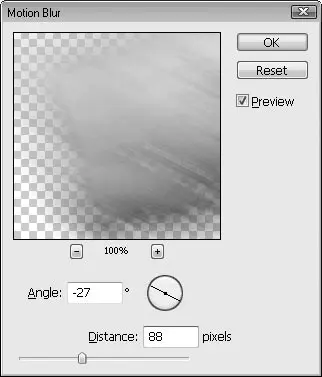
Рис. 19.24.Настройки фильтра Motion Blur (Размытие в движении)
Выберите инструмент Move (Перемещение) и переместите размытый слой так, чтобы размытие было видно не со всех сторон объекта, а лишь с одной. Создайте копию размытого слоя и на палитре слоев поместите его над слоем, где пробка видна четко. Передвиньте его так, чтобы размытость немного наблюдалась над пробкой. В списке Blending mode (Режим смешения) выберите Overlay (Перекрытие), чтобы размытость сверху была легкой.
Чтобы сделать размытость более реалистичной и убрать резкие переходы, воспользуйтесь маской слоя. Создайте маску для размытого слоя, расположенного внизу, для чего нажмите кнопку Add layer mask(Добавить маску слоя) на палитре слоев.
Выберите инструмент Gradient (Градиент) на палитре инструментов. Убедитесь, что установлен переход от цвета переднего плана к цвету фона (Foreground to Background) и что выбраны цвета по умолчанию (черный и белый). Выберите тип градиента Linear (Линейный) и создайте переход от области размытия к центру объекта.
Полученный эффект представлен на рис. 19.25.

Рис. 19.25.Эффект движения пробки
19.7. За стеклом
Создание стеклянной поверхности в программе редактирования растровой графики – задача непростая. Однако в некоторых случаях можно воспользоваться комбинацией определенных фильтров, чтобы сымитировать стеклянную поверхность. Особенно хорошо удается воссоздать эффект рифленого стекла. На исходном снимке (рис. 19.26) изображена девушка, которую мы «поместим» за рифленое стекло.

Рис. 19.26.Исходная фотография
Нам понадобится новый слой, на котором мы создадим стеклянную поверхность. Создайте его.
Для получения какой-либо текстуры обычно нужна неоднородная заливка, и здесь нам на помощь приходит фильтр Clouds (Облака), который генерирует случайные пятна в изображении на основе цветов переднего плана и фона. Установите цвета по умолчанию (D) и примените фильтр Clouds (Облака) (рис. 19.27). Напомню, что данный фильтр находится в группе Render (Освещение) меню Filter (Фильтр).
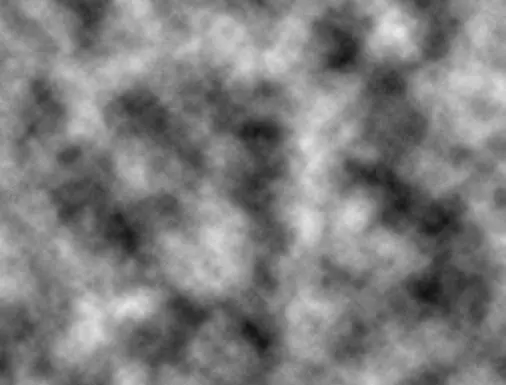
Рис. 19.27.Результат применения фильтра Clouds (Облака)
Для придания текстуре неровностей используем фильтр Plastic Wrap (Целлофановая упаковка), который находится в группе Artistic (Художественные). При выборе данного фильтра открывается окно галереи фильтров, в котором вы видите изображение слоя. Применим настройки, приведенные на рис. 19.28, хотя они могут отличаться от ваших.
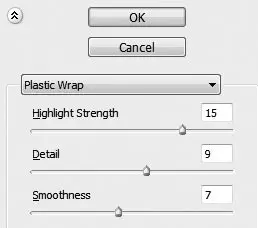
Рис. 19.28.Настройки фильтра Plastic Wrap (Целлофановая упаковка)
Следующим шагом будет применение фильтра Glass (Стекло), который расположен в группе Distort (Искажение). Данный фильтр имеет такой интересный параметр, как Texture (Текстура), с помощью которого выбирается текстура для будущего стекла: блоки, холст, замерзшее стекло или плитка. Каждая текстура интересна и может быть применена для имитации стеклянной поверхности. Но мы остановились на текстуре Blocks (Блоки). Настройки фильтра показаны на рис. 19.29.
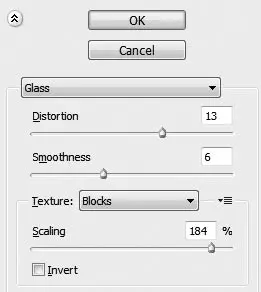
Рис. 19.29.Настройки фильтра Glass (Стекло)
Слой после применения трех указанных выше фильтров выглядит следующим образом (рис. 19.30).

Рис. 19.30.Изображение слоя после применения фильтров Clouds (Облака), Plastic Wrap (Целлофановая упаковка) и Glass (Стекло)
Созданная нами текстура уже напоминает рифленое стекло. Подобные стекла обычно используются в межкомнатных дверях. Но стекло непрозрачное, и это очень просто исправить. Нужно изменить метод смешения пикселов верхнего слоя. В зависимости от цветов фонового изображения может подойти тот или иной способ.
В нашем случае наиболее подходящим оказался метод Overlay (Перекрытие) (рис. 19.31).

Рис. 19.31.Слой со стеклом стал полупрозрачным
Читать дальшеИнтервал:
Закладка:










